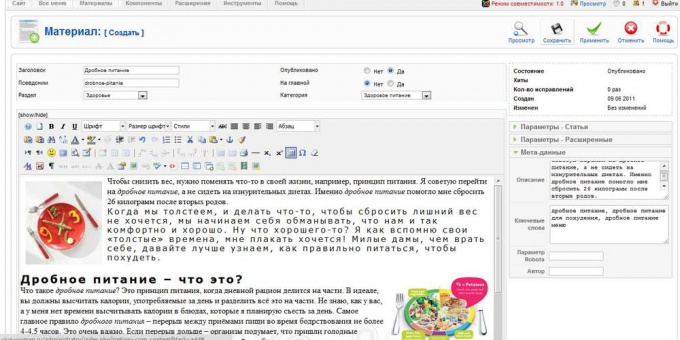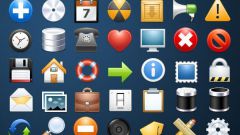Вам понадобится
- Права доступа в админ-панель сайта
Инструкция
1
Заходим в панель администрирования. Если сайт размещен на хостинге, вы должны набрать http://домен сайта/administrator и нажать enter. На мониторе появится форма входа, где нужно ввести логин, пароль и нажать "Войти".
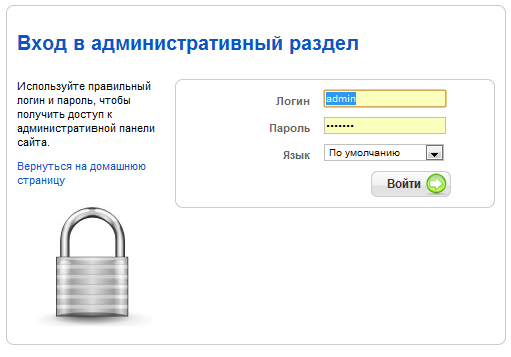
2
Для того чтобы разместить информацию на сайте, нужно кликнуть левой клавишей мыши по иконке "Добавить материал".
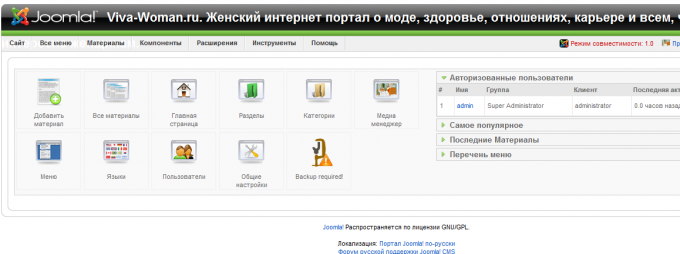
3
Перед вами открылось окно «Материал: создать».
Материал пишется под определённые поисковые запросы. Об этом забывать не стоит, иначе, пользователи просто не смогут попасть на сайт с поисковых систем.
Начинаем добавление информации на сайт. Заполняем поле «Заголовок». Оно должно быть заполнено в соответствии с необходимым ключевым словом или словосочетанием. Обязательно прописываем псевдоним материала. Это то же самое русское название, только латинскими буквами.
Выбираем раздел и категорию, в которой должен быть опубликован материал и приступаем к написанию статьи. Писать можно прямо в визуальном редакторе. Не забудьте прописать мета-теги (ключевые слова или словосочетания, по которым оптимизировалась статья), это поможет привлечь посетителей на ваш ресурс.
Материал пишется под определённые поисковые запросы. Об этом забывать не стоит, иначе, пользователи просто не смогут попасть на сайт с поисковых систем.
Начинаем добавление информации на сайт. Заполняем поле «Заголовок». Оно должно быть заполнено в соответствии с необходимым ключевым словом или словосочетанием. Обязательно прописываем псевдоним материала. Это то же самое русское название, только латинскими буквами.
Выбираем раздел и категорию, в которой должен быть опубликован материал и приступаем к написанию статьи. Писать можно прямо в визуальном редакторе. Не забудьте прописать мета-теги (ключевые слова или словосочетания, по которым оптимизировалась статья), это поможет привлечь посетителей на ваш ресурс.
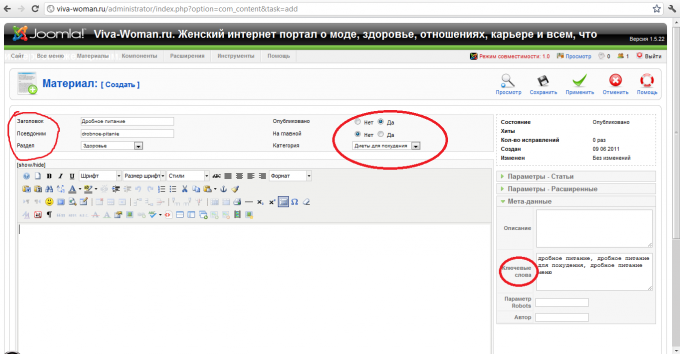
4
Для начала вставим картинку в материал. Ведь без картинки статья будет выглядеть не слишком привлекательно. Внизу текстового поля вы увидите кнопку "Изображение". При нажатии на нее, появится всплывающее окно, где вам предложат выбрать файл. Нажав на кнопку "Выбрать файл", появится ещё одно всплывающее окно, где нужно выбрать место расположение файла и его имя. Когда нужный файл будет найден - жмем кнопку "Открыть".
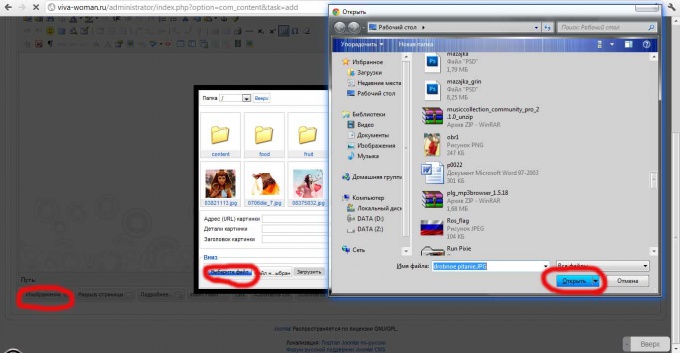
5
Если вы все сделали правильно, в сером поле, наверху, появится сообщение "Загрузка завершена", либо сообщение об ошибке.
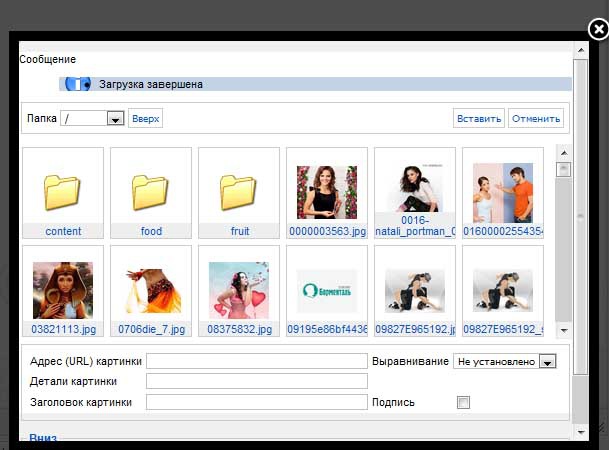
6
Теперь выберите картинку из всех имеющихся в вашей галерее. Когда найдёте загруженное изображение - нажмите на нее левой клавишей мыши, снизу заполните поле "Заголовок картинки", выберите "Выравнивание" (местоположение картинки в материале). Затем нажмите "Вставить".
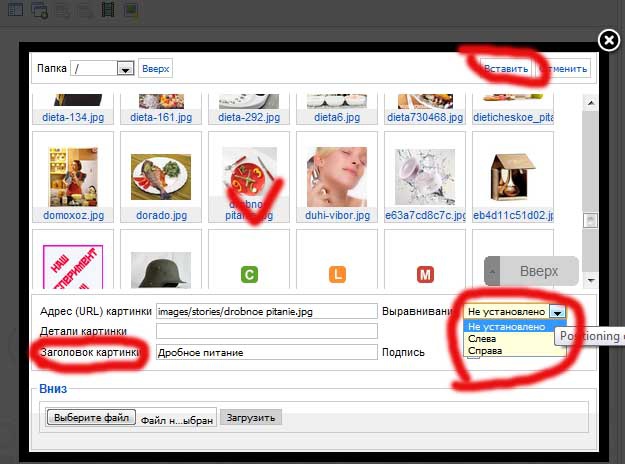
7
Теперь ещё несколько действий с картинкой. Их необходимо выполнить, чтобы текст от картинки немного отступал, и она имела альтернативный текст (некоторые, экономя трафик отключают показ картинок). Также нужно сделать отступы с каждой стороны и выставить размер изображения. Когда все настройки произведены - нажмите кнопку "Применить".
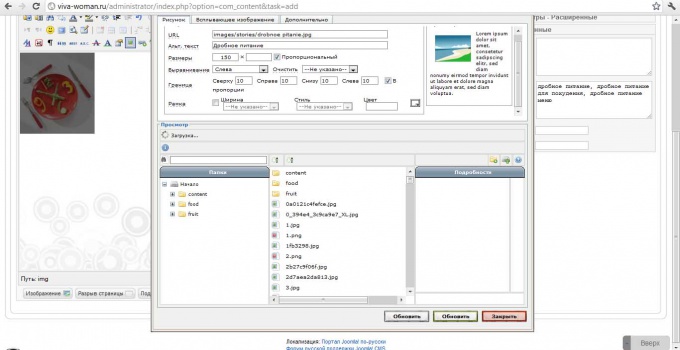
8
Теперь вставляем текст статьи, не забывая про ключевые слова и словосочетания, прописанные в метатегах. Когда текст написан, вы его ещё раз внимательно перечитали, можно размещать информацию на сайте, нажав кнопку "Сохранить"